安装linux操作系统--浪潮服务器
一直都是在虚拟机上进行安装linux操作系统,在服务器上安装的很少,也没有碰到过没找到驱动的情况,例如什么raid卡驱动,网卡驱动等异常情况的发生。 这次安装了两台服务器,浪潮的提供的服务器,硬盘是两块,做的raid1,本身安装的是centos系统,由于我们这边基本使用的RHEL5.5,从而需要重新安装操作系统。 1、 前期工作 先安装了一个移动工作台,如下图:不得...
一直都是在虚拟机上进行安装linux操作系统,在服务器上安装的很少,也没有碰到过没找到驱动的情况,例如什么raid卡驱动,网卡驱动等异常情况的发生。
这次安装了两台服务器,浪潮的提供的服务器,硬盘是两块,做的raid1,本身安装的是centos系统,由于我们这边基本使用的RHEL5.5,从而需要重新安装操作系统。
1、 前期工作
先安装了一个移动工作台,如下图:
不得不说,下面几个轮子的安装是需要用力气按进去的,如果不摁进去,踩下就报废了。。。而且容易造成不稳当的现象。
准备相关的磁盘镜像和外接usb光盘
主要是将相关的磁盘镜像文件刻制成光盘,然后用usb连接,接入到服务器中。
在后面进行了一项直接将iso的驱动放入到u盘中,但是在连接服务器的时候,并不能找到u盘,从而在进行准备的时候,需要准备好iso文件,刻录相关的光盘。
在进行刻录iso文件的时候,使用的软件为urtraiso。
刻录的时候,选择 工具——刻录光盘映像即可。
准备显示器,键盘,鼠标
由于服务器仅仅是一个服务器而已,外带的设备必须自己准备,从而需要准备这些。
2、 安装操作系统
进行安装操作系统,将驱动盘插入到服务器中并且将安装盘插入到服务器中:
驱动主要是为了识别硬件,如果未安装驱动,那么又可能某些硬件无法找到;
安装盘用来进行安装操作系统。
开机启动,按F11进入bios设置,选择从安装盘启动——(其实从不从安装盘启动都行,因为只要不是本地硬盘,都会去进行搜索,找到匹配的,再进行启动,只是会浪费时间。)——(在进行启动的时候,会跳过两次画面,进入到bios的选择画面。。好像要几分钟)
从这里启动之后,就可以进入操作系统安装画面了:
由于在进行安装的时候,需要安装raid卡的驱动,否则的话在后面安装的时候,不能识别到硬盘,从而需要输入指令:
linux dd进入到raid卡驱动的安装:
询问是不是有驱动卡,从而直接yes
选择驱动盘进行安装驱动
选择ok即可:
!!!在这里选择驱动的时候,可以看到有很多文件,主要是开始拿到这个iso驱动的时候,直接放在u盘中,然后发现,不能识别u盘,从而,就直接将iso进行了刻录,解开的文件在这里能找到了,但是尝试了里面的所有文件都不能成功加载。。。
最后将dd.iso文件直接放到根目录中,进行了加载,发现能看到raid的磁盘了,从而,,,只要将驱动放到根目录中即可,从而可以直接识别。
可以从上图看到,已经识别到了raid卡,从而可以正常的安装,由于对于linux来说,其他步骤和虚拟机上基本相同,从而也就不在这里贴图了。
问题:
1、准备好相关的驱动,准备好对应的镜像
2、 在整体的安装时间大约在20分钟的样子,主要是服务器的启动比较慢,然后就是需要进行重启,主要花费时间在安装驱动程序上。
公众号:SRE艺术
更多推荐
 已为社区贡献4条内容
已为社区贡献4条内容


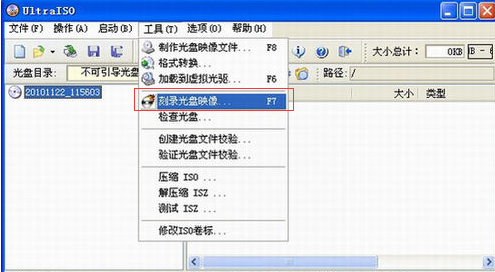
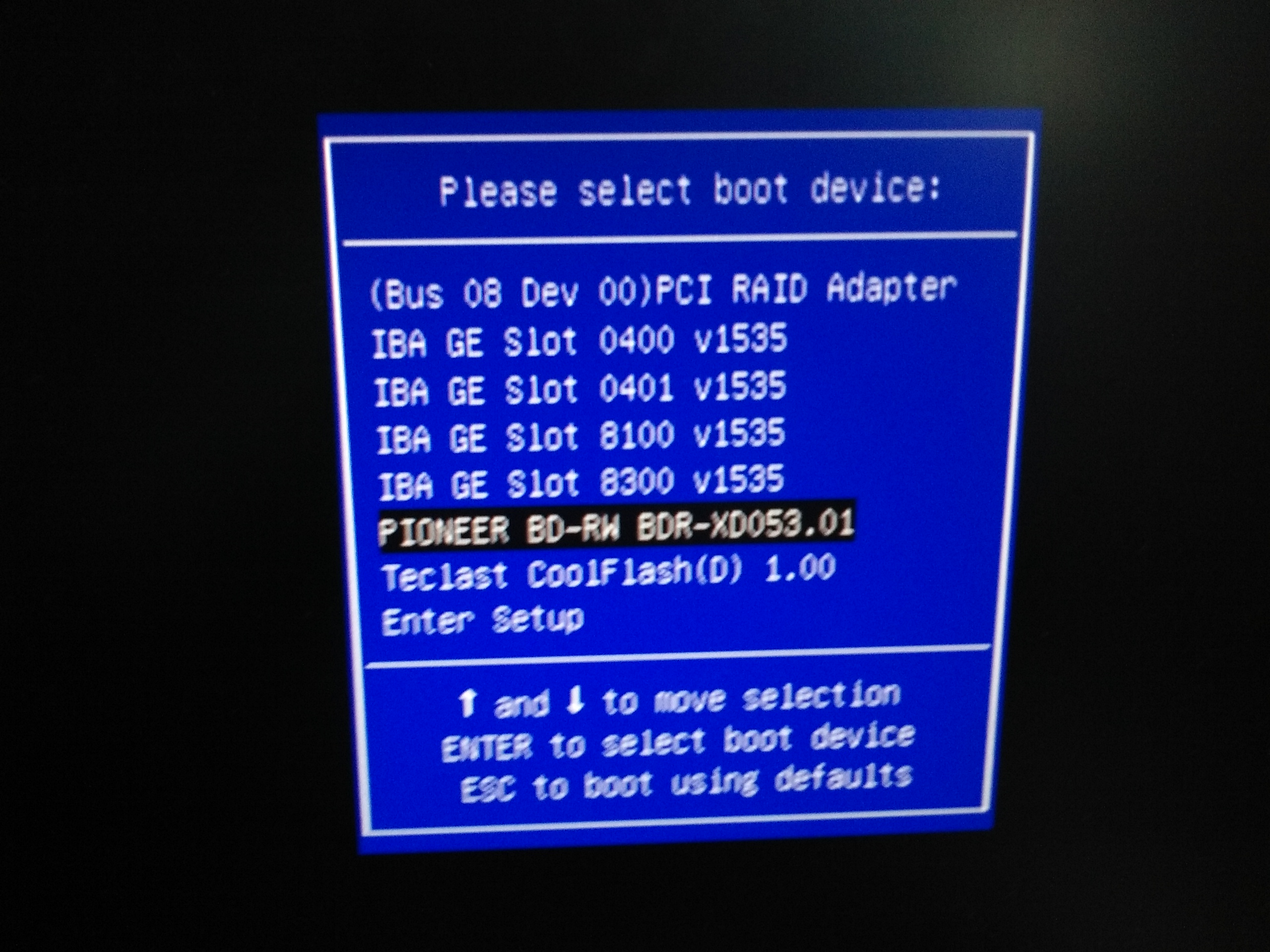
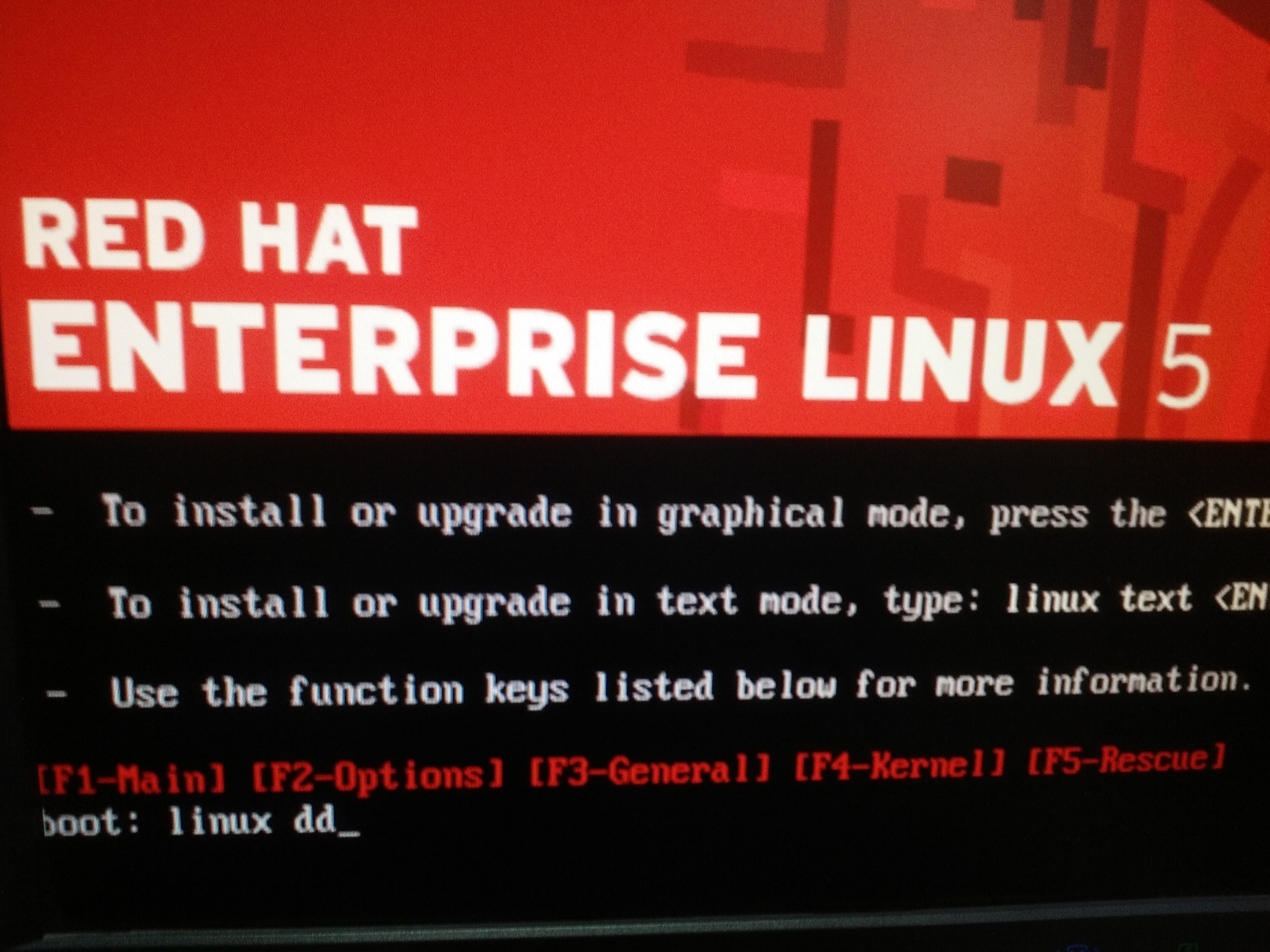
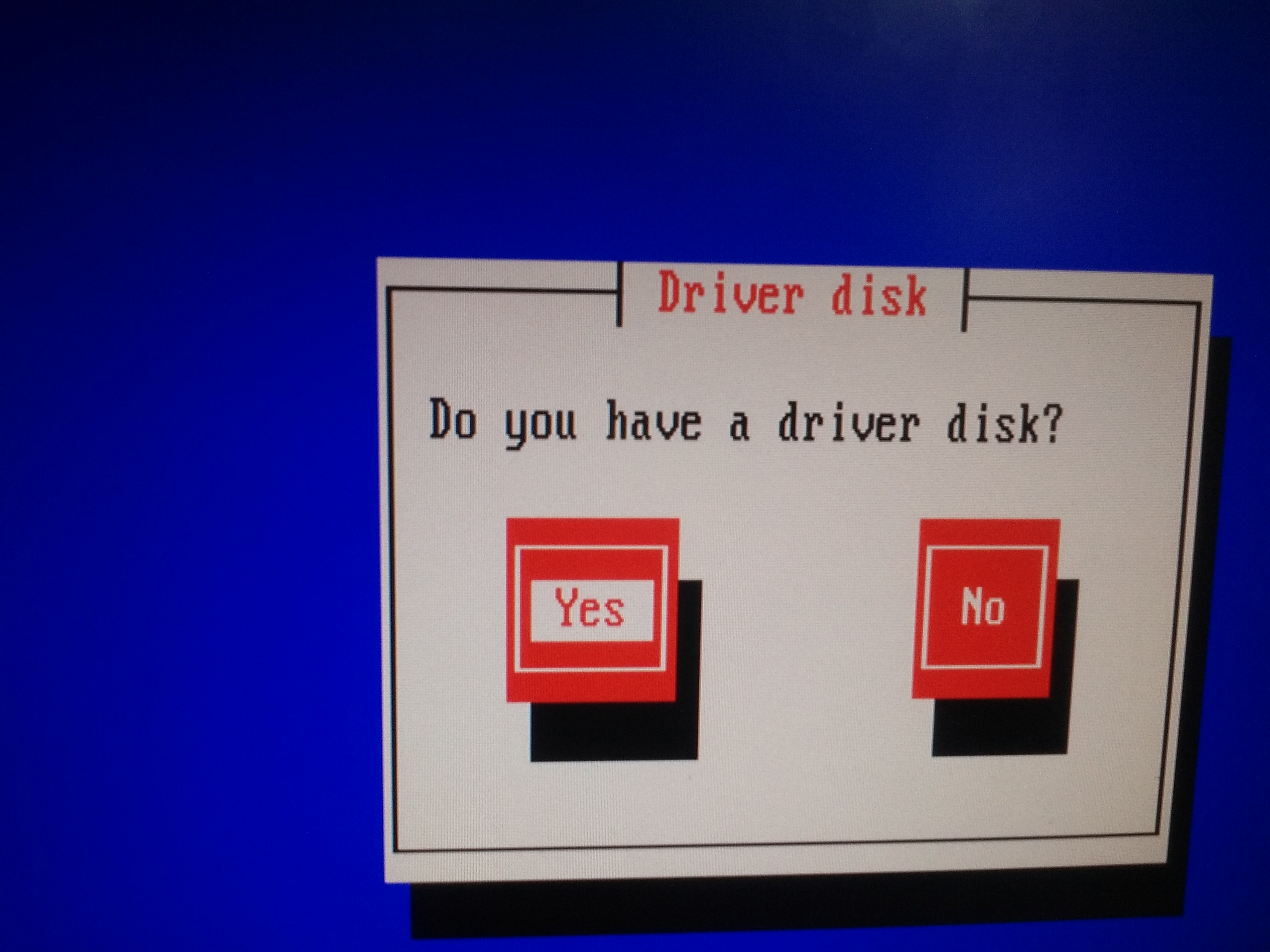
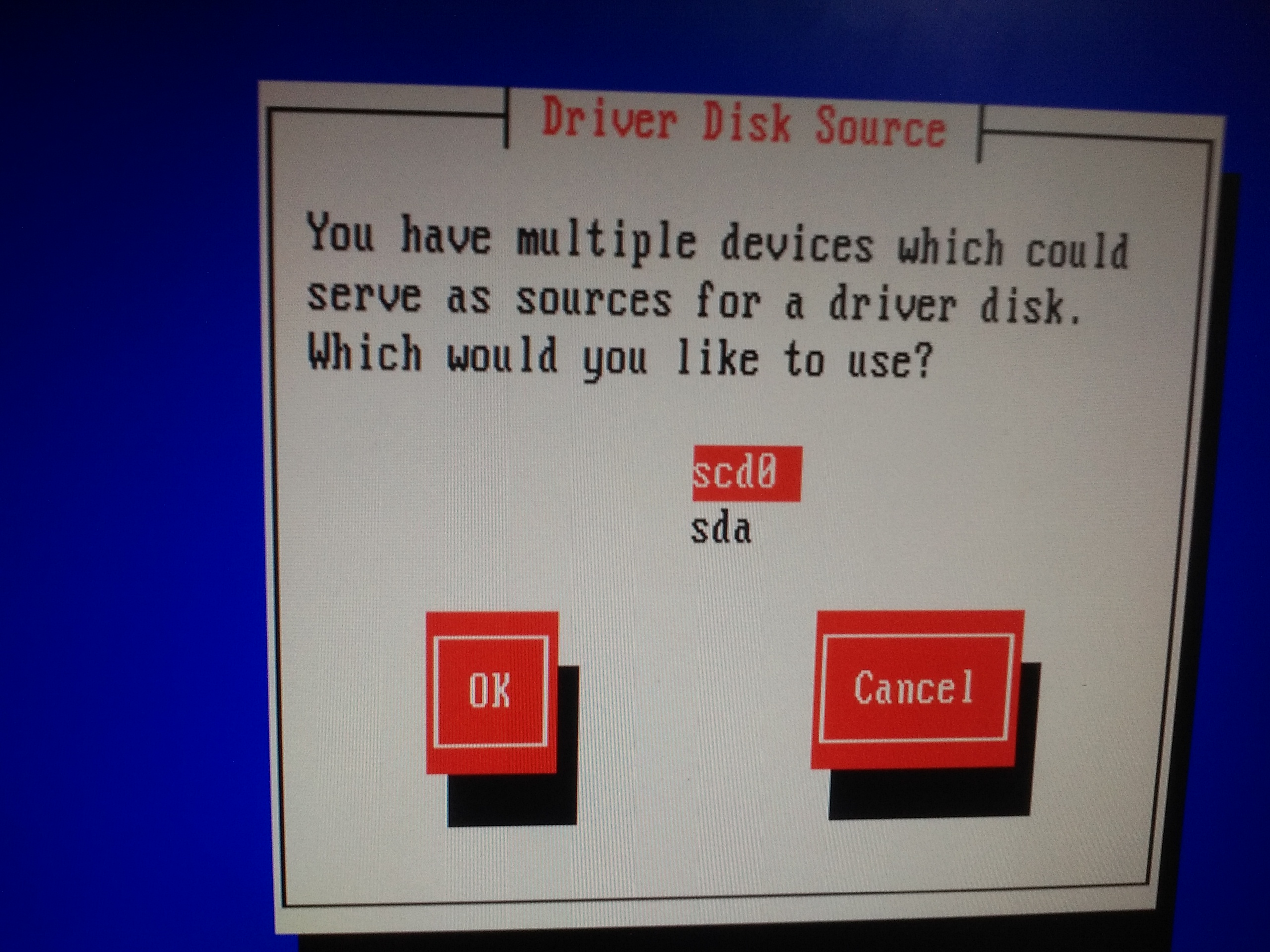
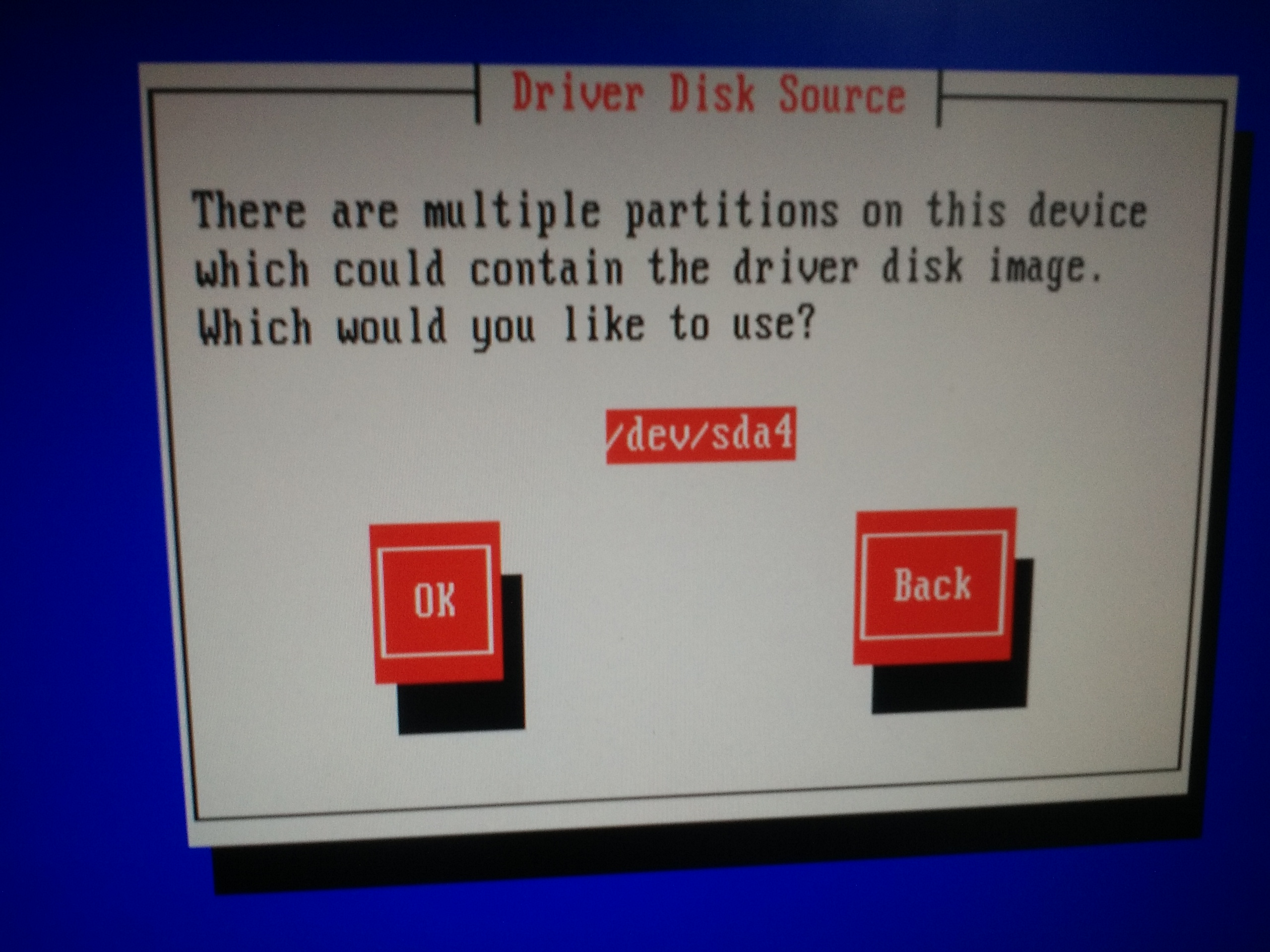
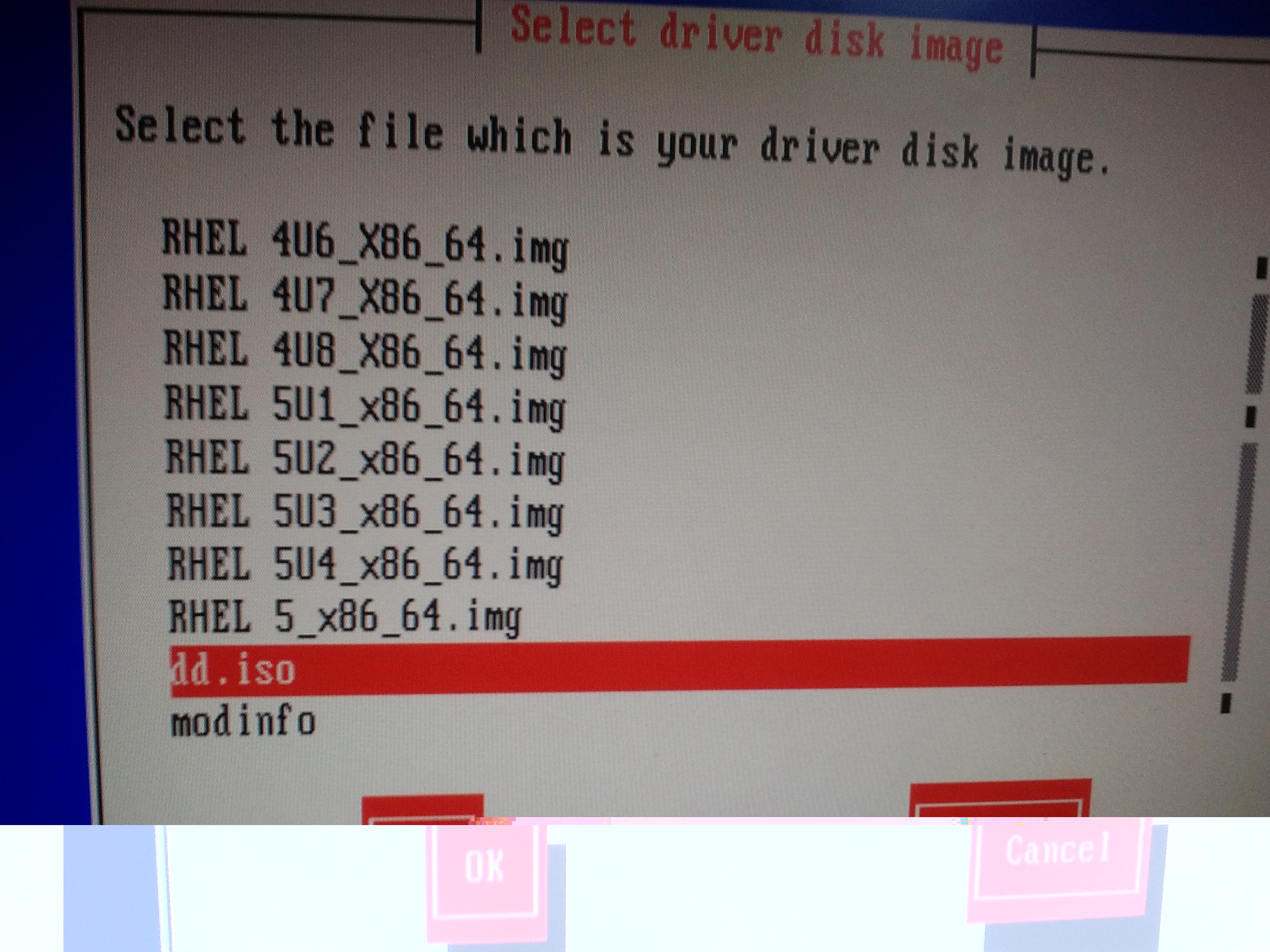
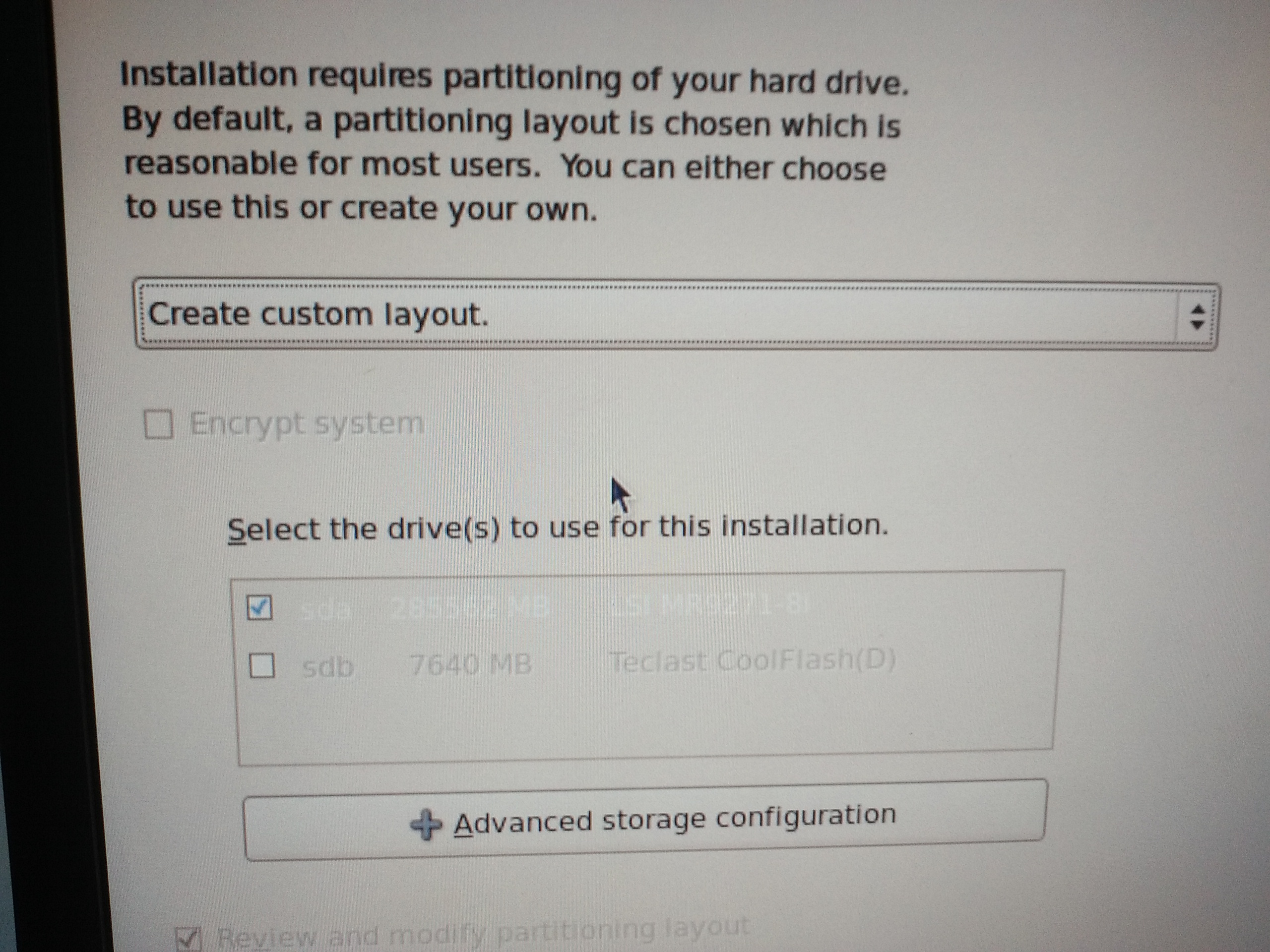







所有评论(0)